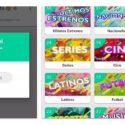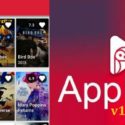Descargar Addon Alfa: Instalar última versión para Kodi
Son muchas las ventajas de tener instalada la aplicación KODI en dispositivos móviles, PC o en Android TV box. Una de esas ventajas es la posibilidad de instalar plugins o addons (complementos), que te permiten ampliar la cantidad de contenido multimedia que puedes disfrutar en Kodi. Uno de estos addons para Kodi que ofrece una gran cantidad de contenido se llama Alfa. En este tutorial te explicaremos como descargar addon Alfa, configurarlo y mantenerlo actualizado.
¿Qué es el Addon Alfa y para qué sirve?
El Alfa addon es un complemento o plugin que convierte el equipo en donde tengas instalado Kodi, en una especie de Netflix gratuito. Con este addon podrás navegar un extenso catálogo de series de televisión, series anime y otros dibujos animados y películas.
La interfaz del addon Alfa es muy sencilla e intuitiva; se navega por categorías de las series y shows, películas (incluyendo estrenos). El addon simplemente enlaza y organiza las series y películas; pero el contenido multimedia no se encuentra alojado en los servidores de los creadores del addon. Los streams son subidos por otros usuarios y alojados en servidores externos. El contenido está muy bien organizado e inclusive obtiene data robusta para mostrar info de las películas y series.
El proyecto Alfa addon está basado en el código fuente (open source) del plugin Pelis a la Carta (pelisalacarta-ce). Si tienes Kodi instalado en tu equipo, entonces éste complemento no debe faltar. No te arrepentirás de haberlo instalado.
Información sobre el Addon Alfa
| Nombre | Alfa |
| Última versión | 3.4.2 |
| Sistema operativo | Multiplataforma (Kodi) |
| Última actualización | 10 de mayo de 2021 |
| Tamaño | 18.8 MB |
¿Cómo descargar addon Alfa?
El Alfa addon se encuentra en su versión 3.4.2, y tanto su descarga como su uso es gratuito. Hay dos formas de cómo instalar addon Alfa en Kodi; instalando el addon directamente desde un archivo zip o instalando el addon desde el repositorio.
Archivos necesarios para la instalación
- Si prefieres instalar Alfa addon desde su repositorio oficial, descarga el archivo zip del repositorio.
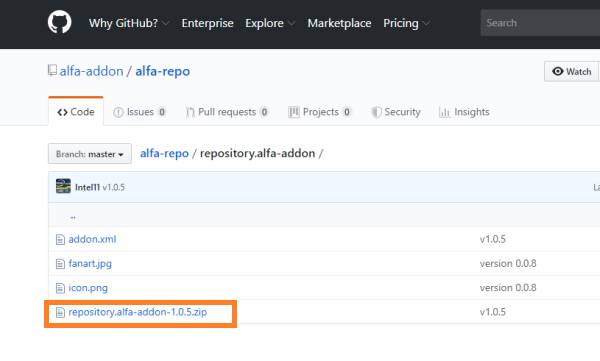
- En cambio, si quieres instalar solamente el addon Alfa y no el repositorio completo; descarga el archivo zip del Alfa addon en su última versión.
¿Cómo instalar el addon Alfa?
Una vez que hayas descargado el archivo zip correspondiente, dependiendo del método que prefieres para instalar el complemento Alfa para Kodi, procedemos a los pasos de instalación.
Instalar addon Alfa desde repositorio
- Abre Kodi y toca la opción de Complementos (Add-Ons).
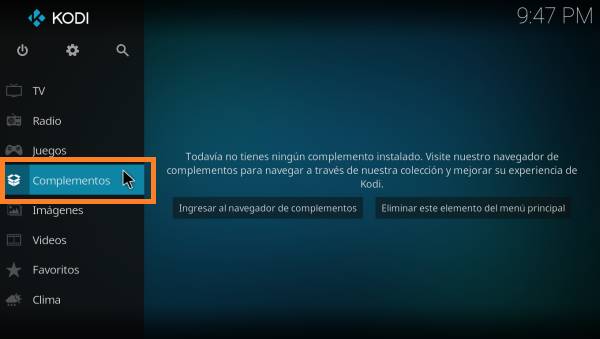
- En la sección de complementos, ahora toca el icono de una caja que aparece en la parte superior izquierda de la pantalla.
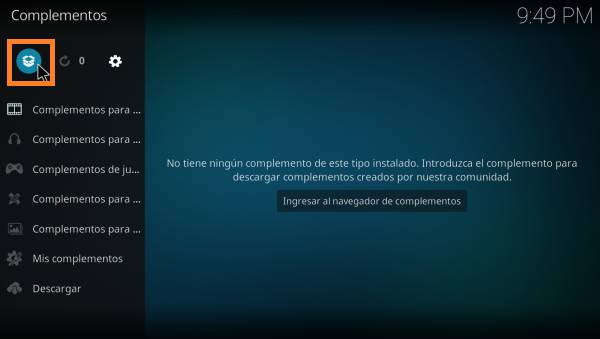
- Ahora toca la opción: Instalar desde archivo zip.
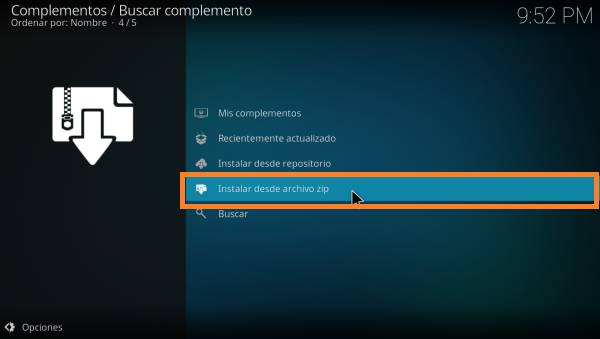
- Navega hasta la ruta a donde descargaste el archivo zip del repositorio y selecciona el archivo zip. Luego presiona el botón de OK.
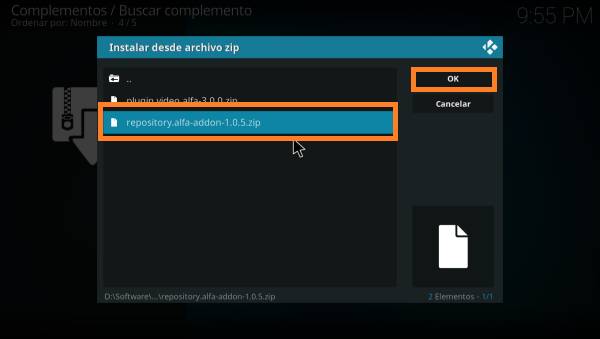
- Espera hasta que aparezca en la parte superior derecha de tu pantalla, la notificación de que el Alfa-addon Repo ha sido instalado.

- Ahora toca la opción: Instalar desde repositorio.

- Selecciona el recién instalado Alfa-addon Repo.
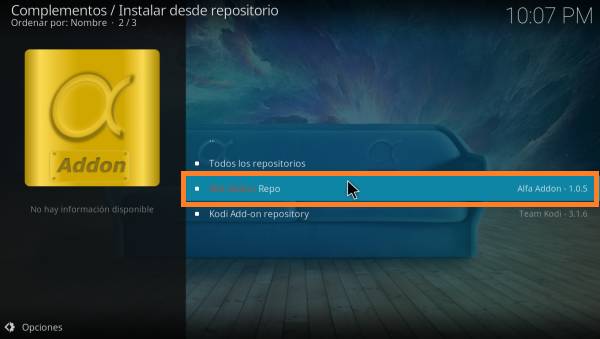
- Luego selecciona Complementos para Video.
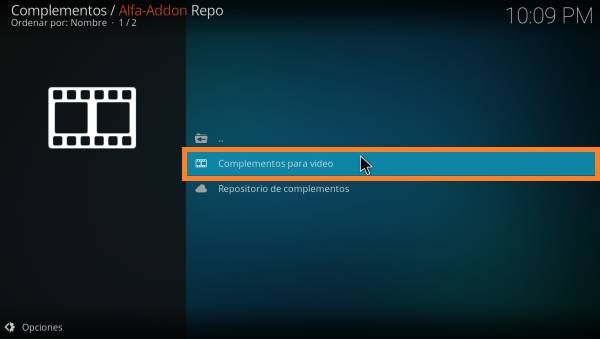
- Toca Alfa para instalar el addon
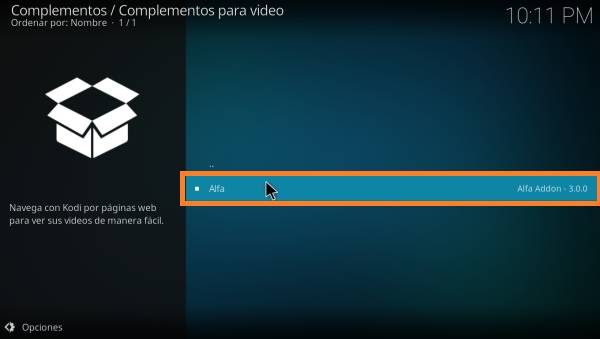
- Finalmente toca el botón Instalar.
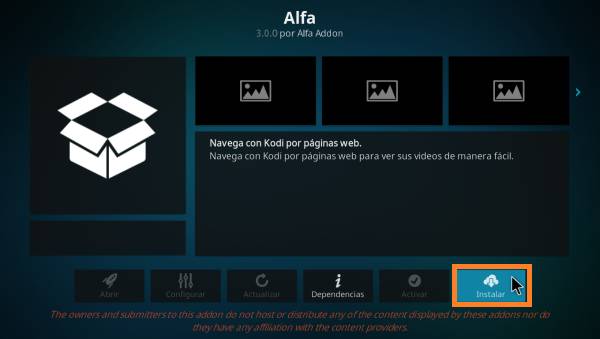
- Si te salta una ventana mencionando otros complementos instalados, dale OK para continuar. El proceso puede tardar algunos minutos. Espera a que termine y aparezca la siguiente pantalla.
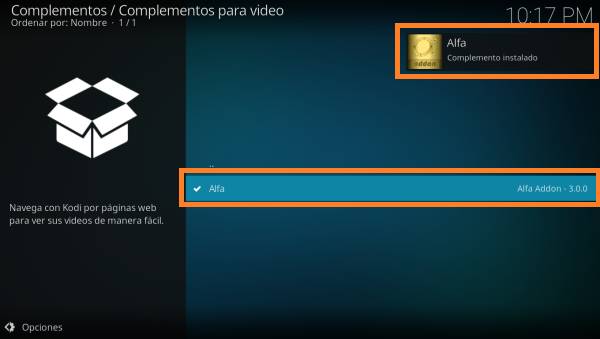
Si necesitas conocer más sobre la aplicación KODI, no dudes en visitar el siguiente enlace.
De haber preferido instalar el addon de Alfa desde un archivo zip sin instalar repositorio, sigue los siguientes pasos.
Instalar addon Alfa desde archivo addon (sin repositorio)
- Repite los primeros 3 pasos del tutorial (Instalar addon Alfa desde repositorio)
- Navega hasta la ruta a donde descargaste el archivo zip del addon y selecciona el archivo zip (ej: plugin.video.alfa-3.4.2.zip). Luego presiona el botón de OK.

- Cuando haya finalizado la instalación, regresa al menú principal y selecciona Complementos
- Ahora verás el icono del addon Alfa; ya está listo para disfrutar de series y películas gratis en Kodi.
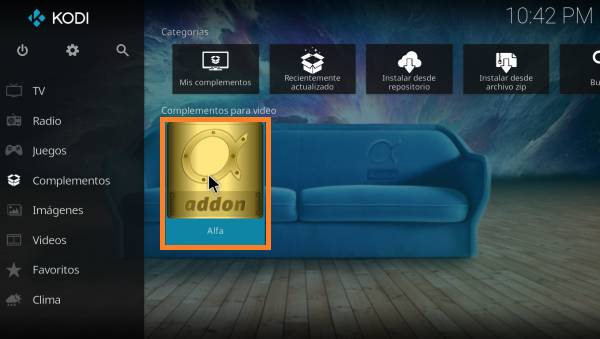
¿Cómo configurar el addon Alfa?
La primera vez que abras el Alfa addon, se te preguntará si deseas aceptar que Alfa auto-configure la videoteca de Kodi y configurar los servidores de las series y películas. Dale OK para aceptar.
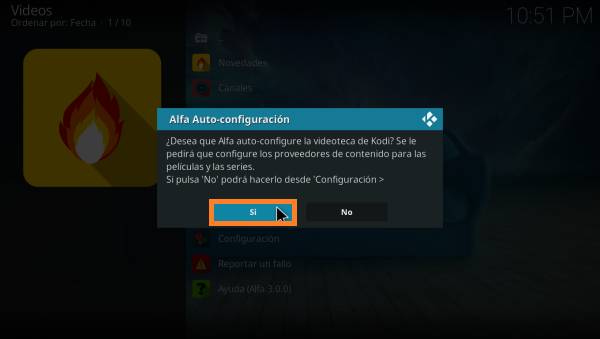
No te preocupes si elegiste aceptar auto-configurar, ya que en cualquier momento puedes cambiar los valores de cada configuración.
Secciones de Alfa addon
Un breve vistazo a algunas de las secciones del addon Alfa.
- Novedades – Escanea y te muestra el listado de las últimas películas, episodios de series o series nuevas que han sido subidas y están disponibles para que las veas gratis.
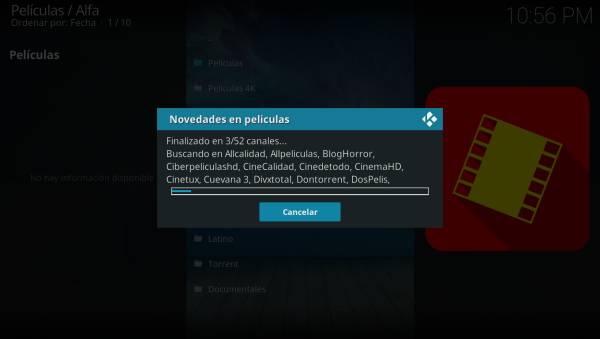
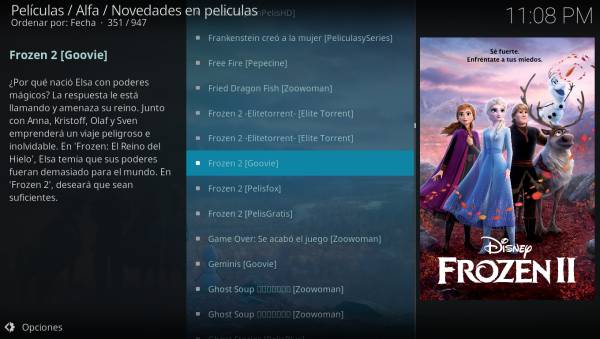
- Canales – La opción de canales separa el contenido por secciones (películas, series, anime, documentales, etc.). Cuando eliges una de esas secciones, tienes una variedad de alternativas de canales con contenido relacionado.
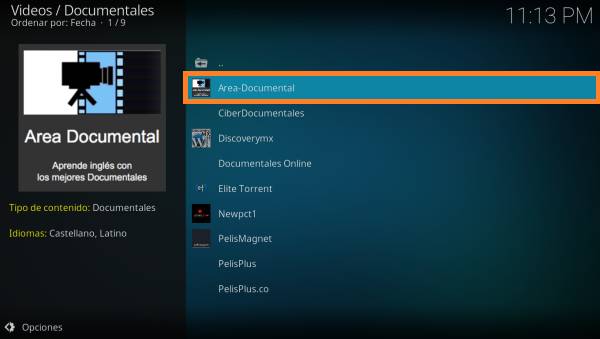
-
- A su vez, cada alternativa dentro de la sección Canales tiene más categorías. Una vez encuentras un contenido que deseas reproducir, ta salen varias opciones o mirrors de los streams (diferentes servidores online). Selecciona alguno.
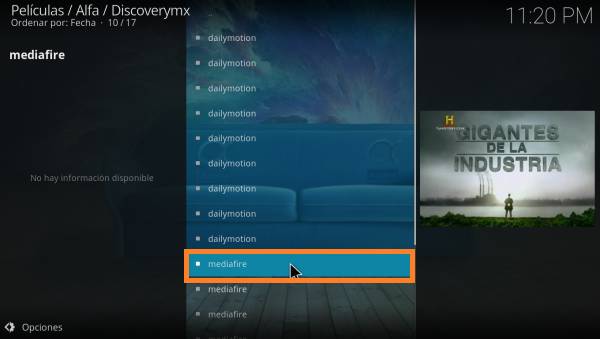
-
- Y luego se te ofrecen las alternativas para Ver el contenido o Descargar el archivo de video.
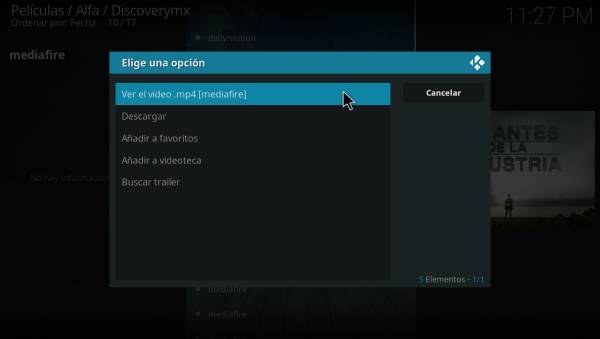
- Otras secciones, tales como: Buscador (escanea los distintos servidores y realiza búsquedas por distintos términos), Videoteca, Descargas (administra las descargas dentro del addon).
¿Cómo actualizar el addon Alfa?
Primero debemos aclarar que solamente se puede actualizar al addon Alfa si instalaste el repositorio y no la versión sola. Si instalaste el repositorio, sigue estos pasos para actualizar Alfa.
- Abre Kodi y entra a la sección de Complementos.
- Toca con el click derecho o manteniendo presionado el icono de Alfa addon.
- Toca la opción Settings.
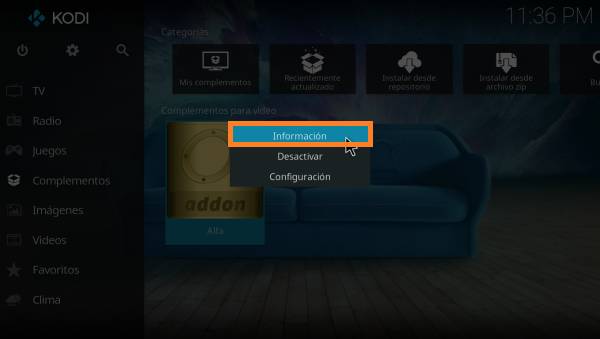
- Ahora toca el botón que dice Actualizar.
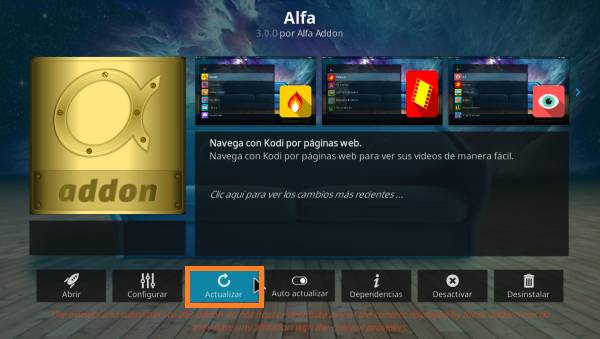
- Ahora te aparecerá una ventana con las nuevas versiones del add-on Alfa. Si hay una nueva versión, toca esa versión para comenzar a actualizar el complemento.
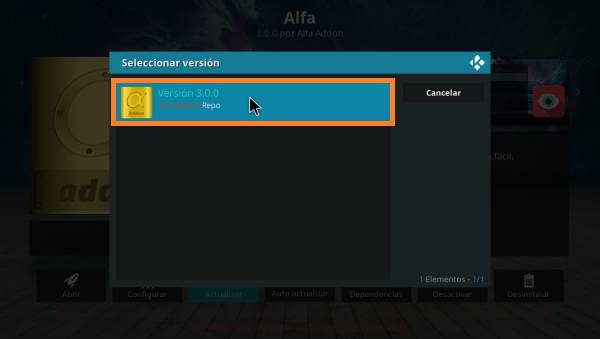
Conclusión
Como habrán podido notar, el complemento Alfa addon lo tiene todo en uno. Puedes ver o descargar películas, series, documentales, anime; realizar búsquedas entre los distintos canales y/o categorías. El addon Alfa hasta tiene una interfaz que no tiene nada que envidiarle a servicios de suscripción como Netflix o Disney+; y lo mejor es que es completamente gratis.
Contenidos